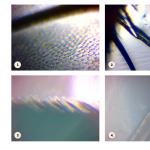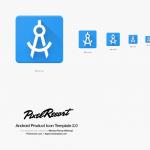Windows 10 идва с инсталиран браузър Edge. Много хора са свикнали да работят в други браузъри и веднага се опитват да го заменят. Но не е толкова лесно за опитен потребител да направи това. Сега ще говорим за това как да промените браузъра по подразбиране в Windows 10.
Има няколко начина да промените браузъра по подразбиране в Windows 10. Кое е подходящо за вас, решете сами.
Как да промените браузъра по подразбиране вWindows 10
В предишни операционни системи браузърът по подразбиране можеше да бъде променен при стартиране. В челната десетка целият въпрос беше сложен.
Промяна на браузъра по подразбиране с помощта на менюто Опции
Първо, трябва да отидем в менюто Настройки. Можете да го извикате чрез едновременно натискане на клавишите „ Победа +аз»

или чрез иконата " Настроики"в менюто" Започнете».

В прозореца, който се отваря " Настроики» намери иконата « Система» и щракнете двукратно върху него с левия бутон на мишката.

В следващия прозорец отидете на " Приложения по подразбиране" В прозореца вдясно щракнете върху иконата MicrosoftРъб, крайи изберете браузъра, от който се нуждаете, от списъка.

Естествено, браузърът, от който се нуждаете, трябва вече да е инсталиран на вашия компютър, в противен случай той няма да бъде в този списък.
Понякога се случва някои файлове с mht или html резолюция все още да се отварят в браузъра Edge. В този случай вторият вариант за решаване на проблема ще ни подхожда.
Промяна на браузъра по подразбиране с помощта на контролния панел
- Отворете ""
- Намерете зелената връзка " Програми“ и щракнете върху него

- След това кликнете върху връзката „ Задаване на програми по подразбиране»

Операционната система Windows 10 разполага с нов браузър Edge, който заменя остарелия Internet Explorer, използван само от онези потребители, които по някаква причина не са успели да инсталират друг, поради незнание или неспособност. Новата ОС, първоначално, след инсталацията, има браузър по подразбиране - Edge. Трябва да кажа, че самият Edge, като средство за преглед на страници и уебсайтове, е доста добър: доста високо зареждане на страниците, дизайн, близък до стила на Windows 10 с прости и големи бутони. Поддържа плъгини и разширения, които могат да бъдат изтеглени и след това инсталирани от магазина.
Но повечето потребители са свикнали със „своите“ програми и помощни програми, които използват от много години, и не всеки харесва автоматичното отваряне на сайтове с помощта на програмата по подразбиране Edge.
Как да зададете браузъра по подразбиране в Win 10
- Хайде да отидем до " Всички параметри"- в долния десен ъгъл щракнете върху бутона на центъра за уведомяване и изберете плочката с настройки там.
- Преминете към раздела „ Приложения».

- Освен това, " Приложения по подразбиране».

- В подграфа " уеб браузър„Изберете браузъра, който ни интересува, след което инсталирайте браузъра по подразбиране Windows 10. Първо трябва да го изтеглите на компютъра си и да го инсталирате, но можете да направите това и през магазина.

В случай на изтегляне на програми чрез " Магазини n”, въвеждаме го, тук търсим желаното приложение. Но си струва да се отбележи, че магазинът, разбира се, вече има доста голям брой приложения и игри. Но това все още е различна програма, препоръчително е да изтеглите и след това да инсталирате софтуер, програми, помощни програми и приложения от официални сайтове. Тоест, например, инсталирано приложение на Google от магазина ще работи като браузър. Но поради версията си, също и поради факта, че това не е последната текуща версия на браузъра, а просто мини-приложение с ограничени възможности. Той няма да може да осигури поверителността и защитата на потребителските данни на същото ниво като пълноценен браузър.

И така, като използвате програмите по подразбиране, които са били инсталирани по време на инсталиране или преинсталиране на Windows, изтеглете, след това инсталирайте желания браузър, след това отидете на настройки, приложения, всички приложения, тук отваряме подраздела на уеб браузъра, след което изберете новия браузър, който се появява от списъка, за да го зададете по подразбиране.
Във версии на Windows, започващи от 8.1 и по-стари, малко хора се интересуват от настройката на браузъра по подразбиране, тъй като всички тези проблеми се решават за потребителите от разработчиците на този тип софтуер. По време на инсталацията един или друг уеб браузър на трета страна предлага да стане основен браузър в системата. И всичко, което трябва да направите за това, е да потвърдите заявката за тази операция. Е, или откажете в началото и след това се върнете към този проблем по-късно и в настройките на браузъра активирайте ръчно опцията да го обозначите като програма по подразбиране за достъп до Интернет. В Windows 10 Microsoft ограничи своеволието на създателите на уеб браузъри и остави на потребителите да вземат окончателното решение кой браузър ще бъде основният в системата.
В текущата версия на системата опцията за задаване на браузъра по подразбиране в настройките му не е незабавно ефективна. Ако искаме да направим например Firefox основен в системата,
След като щракнете върху съответната опция в настройките му, ще бъдем отведени до стандартното приложение „Настройки“, в секцията „Приложения по подразбиране“.

Където трябва ръчно да изберем Firefox.

Освен това, ако Microsoft Edge бъде детрониран за първи път, Windows 10 ще помоли потребителя да отложи решението и все още да се опитва да работи с интернет в прозореца на стандартен уеб браузър. Много разработчици на браузъри, особено Mozilla Foundation, бяха публично възмутени от тази ситуация по едно време. Но Microsoft остана непреклонна. Освен това, в текущата компилация на Windows 10, и това е към датата на написване на статия 1709 (Fall Creators Update), възможността за задаване на програми по подразбиране в контролния панел е премахната. По-точно секцията с настройки, която отговаря за тази възможност, остава, но всичките й опции водят до секция, подобна на приложението „Настройки“.

Ами ако в този раздел е невъзможно да изберете желания браузър, за да го направите основен? Ако просто го няма или ако е там, колкото и да го избирате с щракване на мишката, пак не се избира.
В същия раздел на „Параметри“ (път „Приложения – Приложения по подразбиране“) отидете надолу и щракнете върху опцията за задаване на стойности по подразбиране за всяка отделна програма.

Намерете желания браузър в списъка и щракнете върху „Управление“.

И го посочваме като основен за всяко от файловите разширения и протоколи, присъстващи в списъка (или само за фундаментално важните).

Ако уеб браузърът току-що е инсталиран и не е в нито един списък, влезте отново в системата (или рестартирайте) и опитайте да повторите стъпките. В краен случай можете да опитате да разрешите проблема, като преинсталирате браузъра. Ако актуализациите са поставени на пауза в Windows 10, системните проблеми може да изчезнат след прилагането на най-новите актуализации. Това обикновено се случва, когато разработчиците правят актуализации на корекции.
След като инсталирате Windows 10, може да ви е трудно да решите някои очевидни задачи, които не са били особено трудни в предишните версии на Windows.
Един от тези проблеми е замяната на оригиналния браузър Microsoft Edge за Windows 10 с по-познат браузър на трета страна.
По правило основната причина за превключване е познатият интерфейс, силата на навика и нежеланието за прехвърляне на запазени отметки. На пръв поглед новият браузър Microsoft Edge е претърпял сериозни промени, но на практика получаваме същия Chrome №2, макар и с по-скромна функционалност.
Между другото, във Ванкувър, на годишното хакерско състезание Pwn2Own 2016, чиято основна цел е да хакне най-популярния софтуер, две от две атаки на Microsoft Edge бяха успешни. От гледна точка на сигурността, браузърите Google Chrome и Opera се оказаха най-малко пропускливи и без критични неизвестни досега уязвимости.
Скромна функционалност, специфичен интерфейс, проблеми със сигурността - изобщо не е ясно на какво разчита Microsoft и защо потребителят трябва да изостави същия Chrome/Opera/Firefox.
Нека да видим как да промените програмите по подразбиране, инсталирани в системата, на такива на трети страни (използвайки уеб браузъра Opera като пример).
Как да направите Opera браузър по подразбиране в Windows 10:
1. Отидете в менюто Старт и изберете Настройки.
3. В новия прозорец, който се отваря, се интересуваме от елемента „Приложения по подразбиране“. Разделът "Уеб браузър" се намира тук. Ако това е основната настройка, браузърът Microsoft Edge ще бъде избран по подразбиране.
4. В списъка, който се отваря, изберете приложение от браузърите, инсталирани преди това в системата. В нашия случай това е уеб браузърът Opera.
Забележка:Преди да започнете да следвате тези инструкции, първо трябва да изтеглите браузъра Opera и да го инсталирате.
Ако по някаква причина трябва да се върнете към първоначалните настройки, просто използвайте бутона "Нулиране". Това е всичко за сега. Ще се видим в нова статия.
Преди няколко дни официално излезе новата операционна система Windows 10. Тези, които вече са получили актуализацията на своя компютър, могат да изпробват как работи Opera в новата ОС.
Много нови функции, актуализирано меню "Старт", подобрен дизайн - Windows 10 изглежда страхотно. Някои системни настройки обаче не са толкова интуитивни, колкото ни се иска. Например настройката на браузъра по подразбиране в Windows 10 е малко по-трудна, отколкото в предишните версии на Windows. За тези, които все още не са разбрали, ето 2 начина, по които можете да зададете браузъра по подразбиране в Windows 10.
Как да зададете браузъра по подразбиране в Windows 10 чрез менюто "Старт":
- От менюто "Старт" отворете Настройкии изберете Система;
- Изберете Приложения по подразбиранеот лявата страна на екрана;
- Превъртете надолу до раздел Браузър. Ако все още не сте променили нищо, Microsoft Edge ще бъде там;
- Кликнете върху браузъра по подразбиране и изберете браузър Опера.
Това са всички инструкции. Успешно сте задали Opera като браузър по подразбиране.
Как да зададете браузъра по подразбиране в Windows 10 чрез настройките на браузъра:
Много от вас, разбира се, са свикнали с факта, че Opera може да бъде зададена като браузър по подразбиране директно от собствените си настройки. В Windows 10 можете да започнете по подобен начин, но с добавени още няколко стъпки:
- Отворете Настройкив Opera за компютри и щракнете Браузър;
- Кликнете върху бутона Направи Opera е браузърът по подразбиранепод заглавието Браузър по подразбиране.
- След това ще видите изскачащ прозорец с допълнителни стъпки за промяна на вашия браузър в системните настройки. Ще трябва да затворите този прозорец, преди да отворите Системни предпочитания. След това остава само да направите 4-те стъпки, описани по-горе: Започнете -> Настройки -> Система -> Приложения по подразбиране-> Браузър.
Скоро ще стане по-лесно
Както можете да видите, в момента изисква няколко допълнителни кликвания, за да зададете браузъра по подразбиране в Windows 10. Отнема повече време, отколкото бихме искали. Затова вече работим върху решение, което ще ви позволи директно да отидете в секцията „Приложения по подразбиране“ в системните настройки. Съвсем скоро ще се появи и в стабилна версия.
Разкажете ни за вашите впечатления от Windows 10!